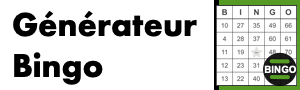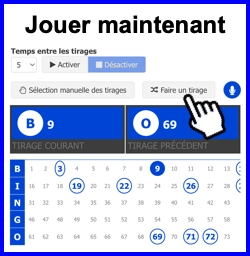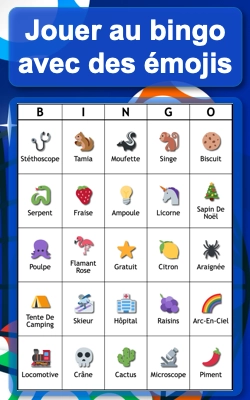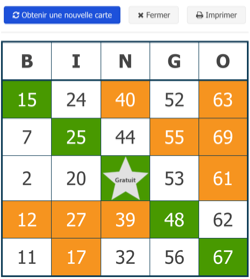Prenez soin de vérifier si les paramètres de la mise en page sont correctement configurés avant d’imprimer. Sélectionnez le modèle d’impression désiré, allez sur « Fichier » et sur « Imprimer… ».
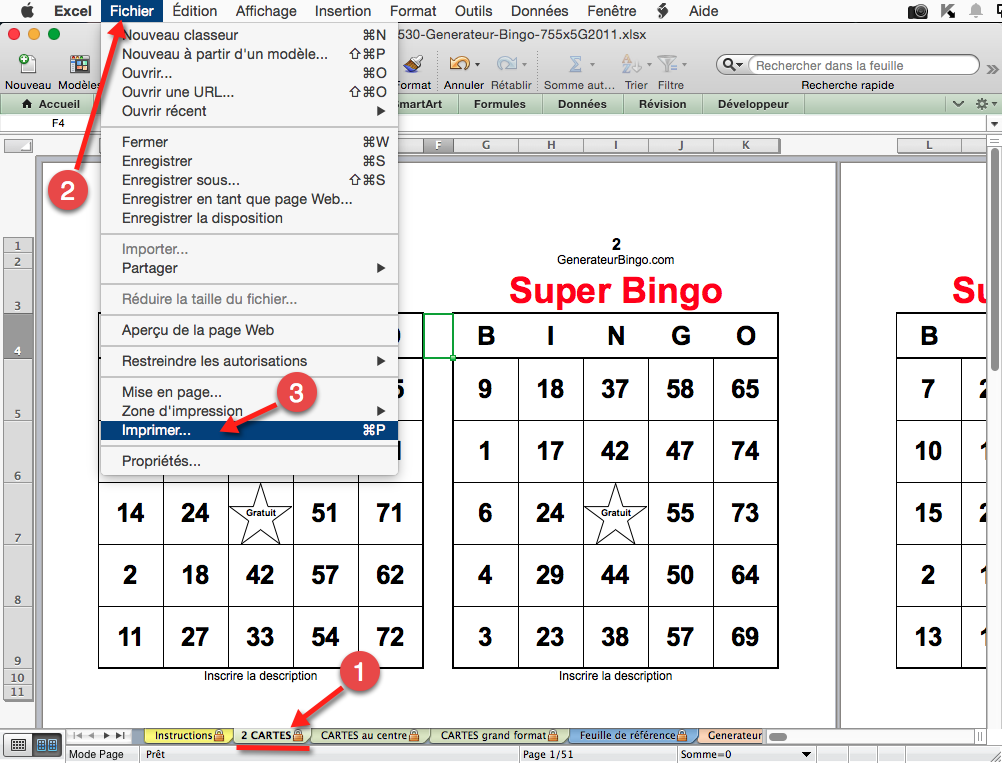
Imprimez la quantité de cartes de bingo donc vous avez besoin. Vous pouvez imprimer jusqu’à 100 cartes de bingo à la fois. Pour cet exemple, je prends le modèle « 2 Cartes » et je veux générer 20 cartes de bingo au total. Donc, 2 cartes par feuille donne 10 pages au total. Cochez « Page » et inscrivez « De 1 à 10 ». Le fait d’inscrire le nombre de pages dans le champ « DE … À …» permet d’imprimer seulement les pages désirées. Allez en bas à droite sur « Imprimer ».
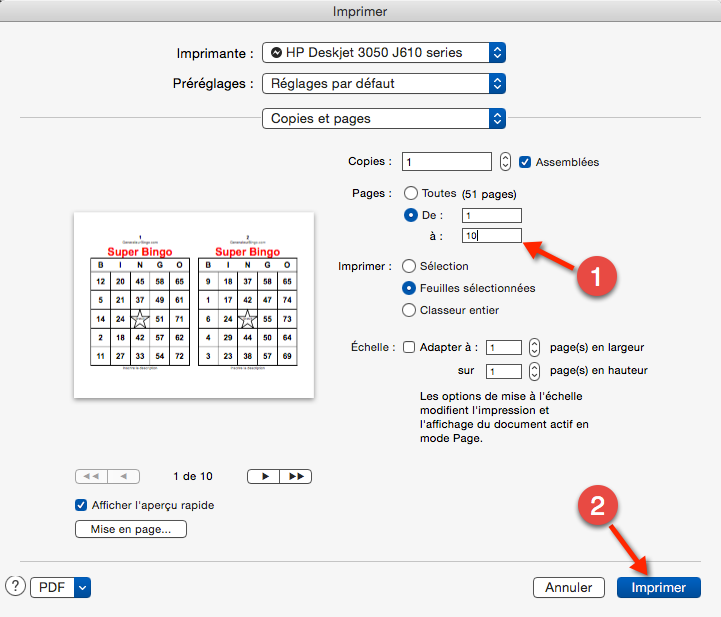
Imprimez ensuite la « Feuille de référence » contenant les numéros de 1 à 75. Elle vous permettra de suivre le déroulement du bingo et de marquer les valeurs jouées pendant la partie. Sélectionnez le modèle « Feuille de référence » et allez sur « Fichier » et « Imprimer…».
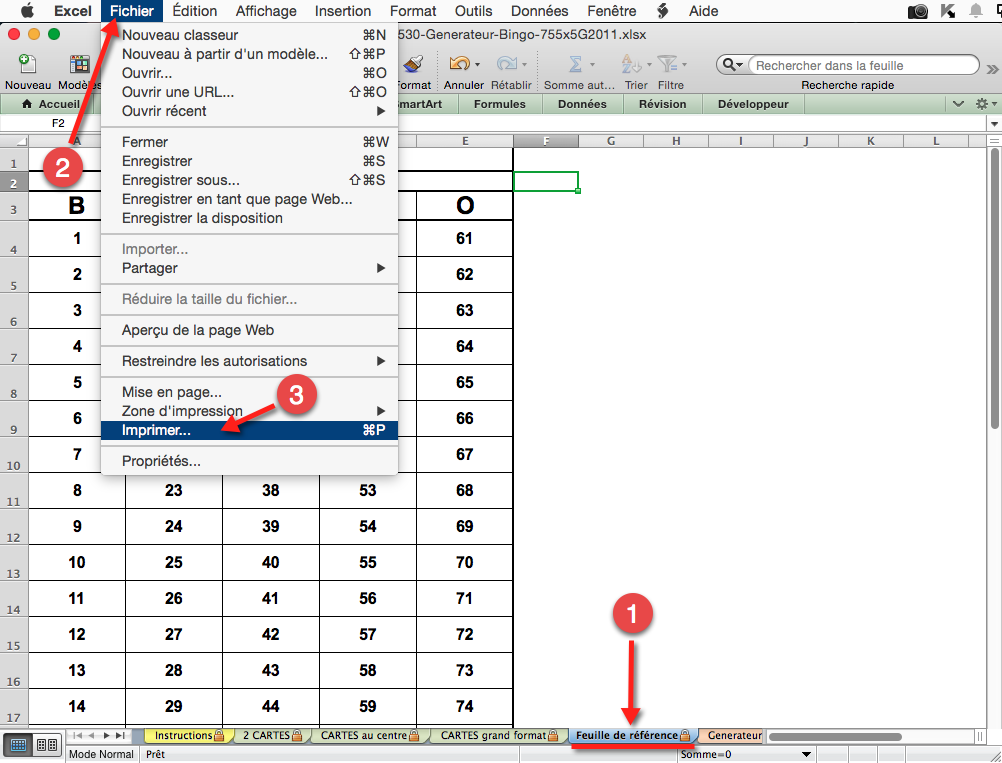
Cochez « Page » et inscrivez « De 1 à 1 ». Allez en bas à droite sur « Imprimer ».
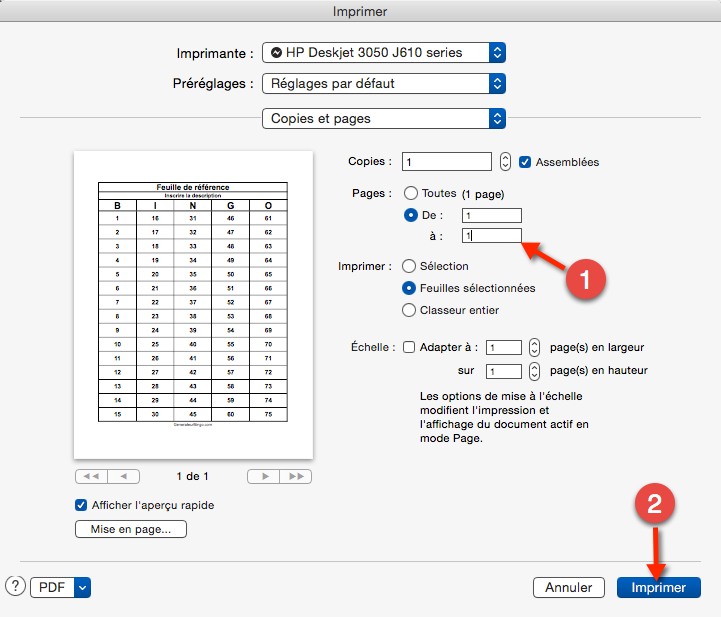
Pour le modèle d’impression « 2 Cartes », découpez la page imprimée en deux avec une tranche ou des ciseaux pour donner 2 cartes format moyen. Sinon, garder la page entière pour permettre que chaque participant puisse jouer sur 2 cartes de bingo en même temps.